在wps中,常常需要进行数据的录入,那么进入到WPS表格编辑页面中进行操作即可,在该页面中,直接将其中我们需要的内容输入进去即可,可以在表格中编辑数据、文字等内容,一般我们在表格中编辑的文字内容都不是居中对齐的,想要将内容进行居中对齐就需要在开始工具栏中进行设置对齐方式即可,可以设置垂直居中和水平居中对齐,让我们编辑的内容有一个更加整洁的排列,下方是关于如何使用WPS表格把内容居中对齐的具体操作方法,如果你需要的情况下可以看看方法教程,希望对大家有所帮助。
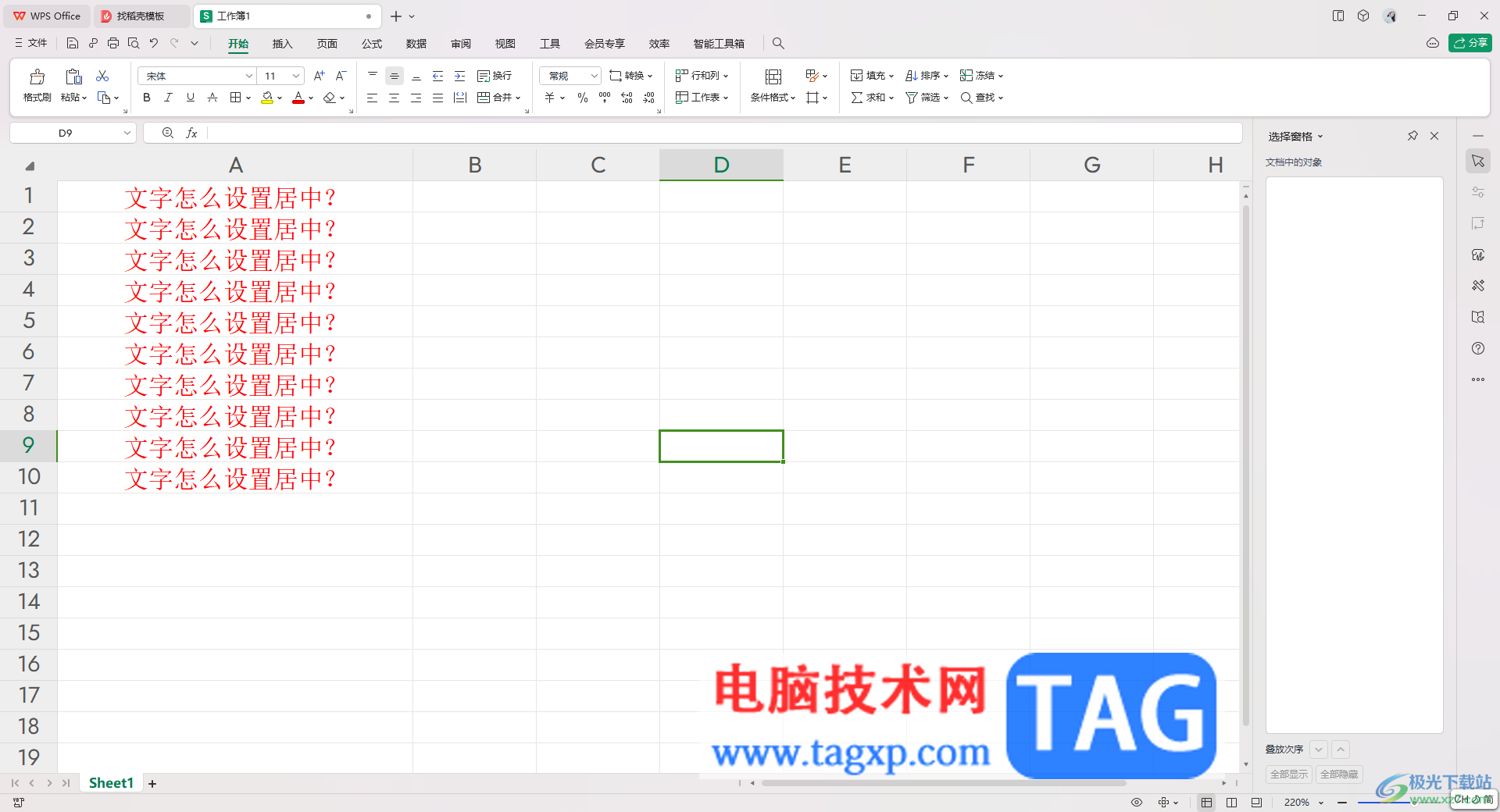
1.直接建立一个空白的表格,然后在表格中输入自己需要编辑的内容。
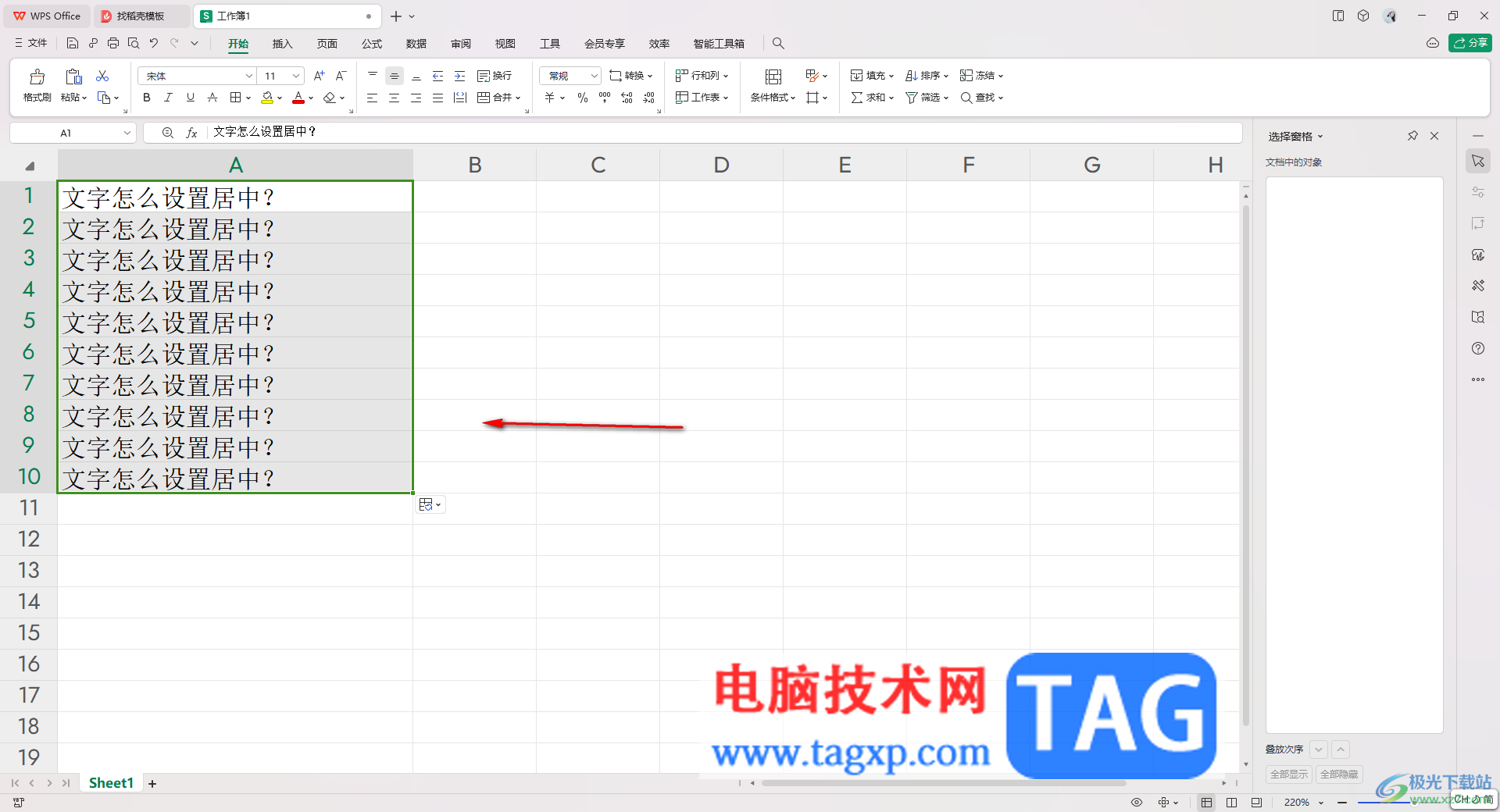
2.之后将表格中的内容选中,然后将页面顶部的【开始】选项卡点击一下。
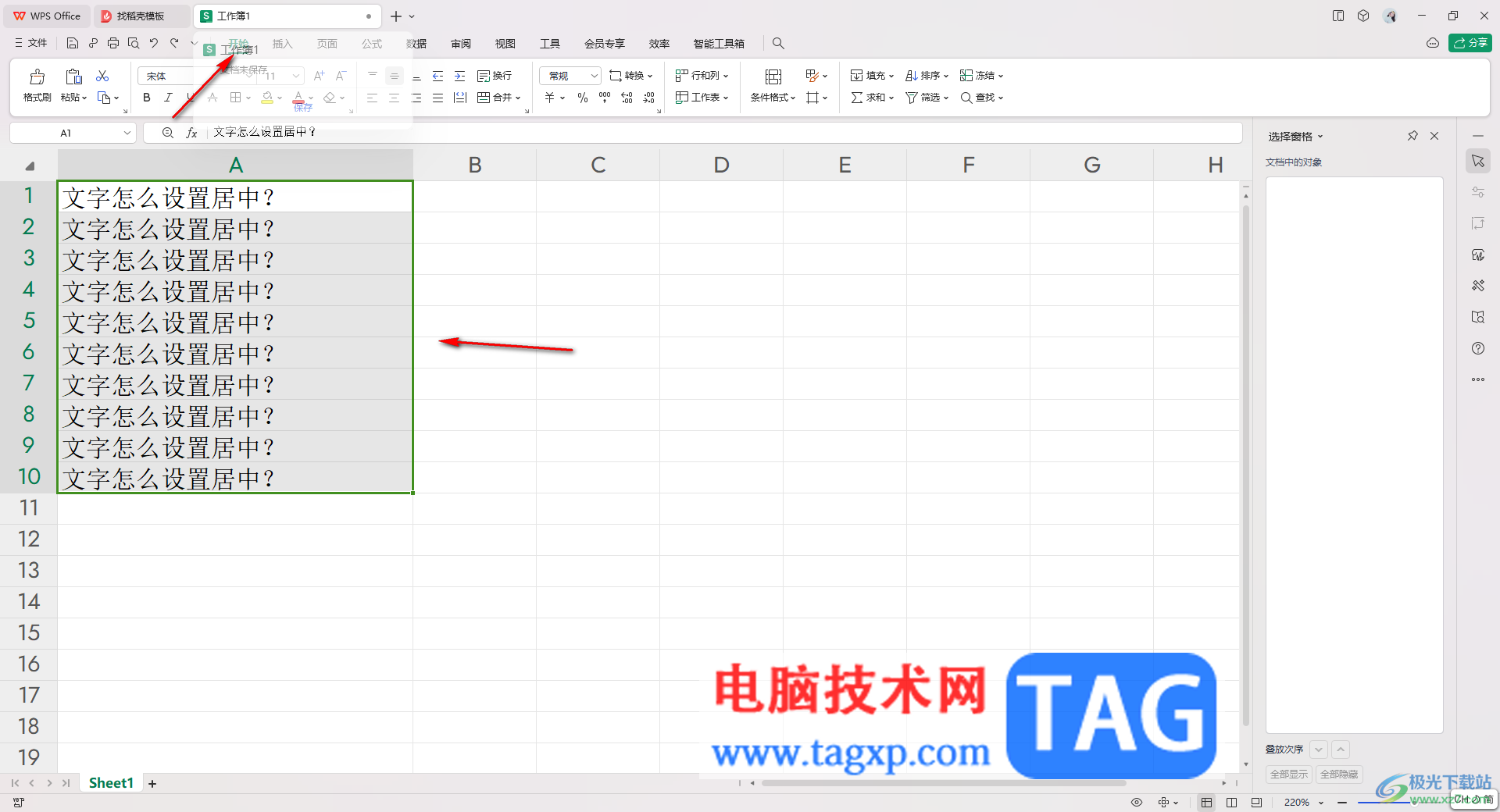
3.这时,我们即可在段落设置的区域部分,将其中的垂直居中和水平居中对齐这个选项进行点击一下。

4.这时你可以看到我们表格中编辑的文内容以及居中对齐了,如图所示。

5.此外,你还可以为编辑的内容进行字体颜色的设置,让我们编辑的内容更加的突出显示,如图所示。

以上就是关于如何使用WPS表格设置文字内容居中对齐的具体操作方法,如果你在表格中输入内容之后,文字内容并没有居中对齐,那么就可以通过设置垂直居中和水平居中对齐将文字居中对齐显示就好了,感兴趣的话可以操作试试。
 WPS excel折线图显示每个点的数据的方法
WPS excel折线图显示每个点的数据的方法
有的小伙伴常常会通过WPSExcel进行表格内容的编辑,如果你需要......
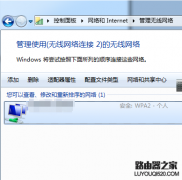 连接360路由器上不了网怎么办
连接360路由器上不了网怎么办
如出现设备无法连接WIFI及连上WIFI后无法上网,大家可以先用驱......
 movavi video editor plus旋转视频的方法
movavi video editor plus旋转视频的方法
movavivideoeditorplus是很多小伙伴都在使用的一款视频剪辑软件,在......
 《AI梦境档案涅槃肇始》圆顿止观成就有
《AI梦境档案涅槃肇始》圆顿止观成就有
AI梦境档案涅槃肇始中想要拿到圆顿止观成就,需要在龙木篇第......
 WPS Excel电脑版在斜线两边分别打字的方法
WPS Excel电脑版在斜线两边分别打字的方法
WPS表格是一款非常好用的软件,其中的功能非常丰富,很多小伙......

在WPS文档这款软件中编辑和处理文字内容时,如果有需要我可以为文档添加一定的背景效果,比如我们可以设置为纯色背景,设置为图片背景等等,如果我们通过背景功能设置图片背景效果,会...

WPS是当前大家使用十分频繁的一款办公软件,大家在该软件中可以进行多种常用文档的编辑、修改以及设置等操作,当大家在使用这款软件的过程中需要进行柱形图的添加,但是发现添加的柱形...

WPS办公软件被非常多的小伙伴使用,该软件在操作的过程中有些功能是比较复杂的,比如当你在一篇WPSExcel表格中编辑了多个工作表,想要将其中一个工作表导出在电脑中,那么我们该如何操作...
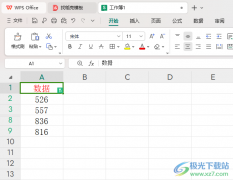
如果你想要快速的进行数据的处理,那么使用WPS这款软件是很好操作的,不管是需要对数据进行计算,还是想要对数据进行筛选等,那么我们都是可以在该软件使用相应的功能来操作的,有的小...

在进行办公时,我们都或多或少地会需要使用到WPS这款软件,在WPS中我们可以同时使用Word文档,Excel表格和PowerPoint演示文稿等常用办公软件,非常地方便实用。在WPSWord中进行办公时,我们会发...
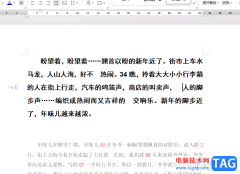
在通过WPS处理文字内容的过程中,我们会将自己需要的资料进行编辑处理,会在文档页面中打出很多的文字内容,但是在输入文字的时候,有些时候可能由于输入文字的速度太快了,而自己也没...
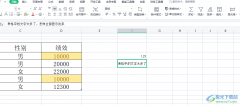
众所周知wps软件是大部分用户经常使用的一款办公软件,给用户带来了许多的好处,在这款办公软件中用户可以感受到许多强大的功能,这些功能结合了其它热门办公软件,因此用户可以在wp...
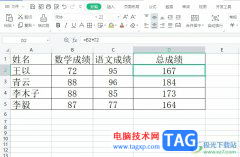
相信大家对wps软件都是很熟悉的,这是一款可以用来编辑表格、演示文稿和文档等不同类型文件的办公软件,为用户带来了许多的便利和好处,因此wps软件吸引了不少的用户前来下载使用,当用...
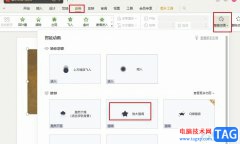
WPS是很多小伙伴都在使用的一款文档编辑软件,在这款软件中,我们可以使用各种工具对演示文稿进行编辑,有的小伙伴喜欢给幻灯片中的内容添加各种动画效果,使幻灯片拥有更生动的效果。...

wps软件一出现就受到了许多用户的关注,用户在使用过后就很喜欢这款办公软件,其中强大且丰富的功能为用户带来了许多的便利,为用户解决编辑问题的同时,也可以让用户简单轻松的完成编...

我们在进行WPS操作的时候,常常会进入到演示文稿中进行演示内容的编辑,而其中会为一些文字、图片、表格以及图表等内容进行动画效果的添加,那么当你想要打开动画窗格进行设置一下动画...

wps软件一直以来是很多用户经常使用的一款办公软件,给用户带来了许多的好处,再加上wps软件中可以编辑不同类型的文件,例如可以编辑word文档、excel表格或是ppt演示文稿等文件,其中的表格...
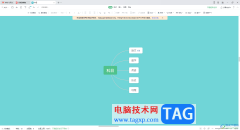
一些小伙伴平时会想着将自己的工作内容或者学习内容创建为导图的样式来表示重要的内容,那么就会需要使用到相应的思维导图工具进行创建,在WPS中提供的思维导图工具功能十分的丰富,操...

wps软件中强大实用的功能为用户带来了许多的好处,为用户解决许多编辑问题的同时,也提升了用户的编辑效率,因此wps软件深受用户的喜爱,当用户在wps软件中编辑表格文件时,需要对其中的...
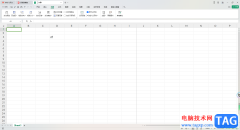
大家在使用WPS的过程中,我们常常会遇到需要进行表格数据的编辑,而其中就会使用到Excel表格工具,我们在编辑数据的时候,会在页面的左侧显示出行号,在表格的上方会显示出ABCDEF等列标,...